excel折线图一条线如何做 excel做一条折线图的方法
更新时间:2022-06-10 17:14:24作者:huige
我们在制作excel的时候,为了可以让数据看的更加清楚,都会将数据改为图表来查看和分析,不过有些人为了方便查看,想要给excel做一条线的折线图,那么要如何操作呢,现在随小编来看看excel做一条折线图的方法吧。
具体步骤如下:
1、首先我们选中需要做折线图的数据。
2、要做一条线那么最重要的就是“只选择1列/行数据”
(选了2列/行就会有2条线,3列/行就是3条,以此类推)
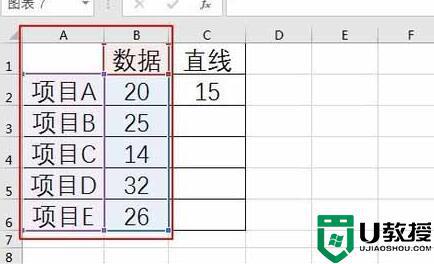
3、选择完成后下面就简单了,进入顶部“插入”。
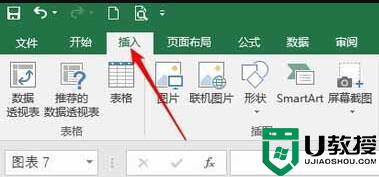
4、然后点击“折线图”图标,选择想要生成的折线图类型。
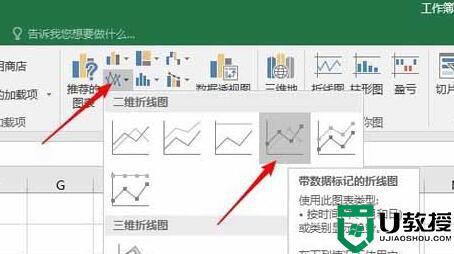
5、选择完成就能自动做一条线的折线图了。
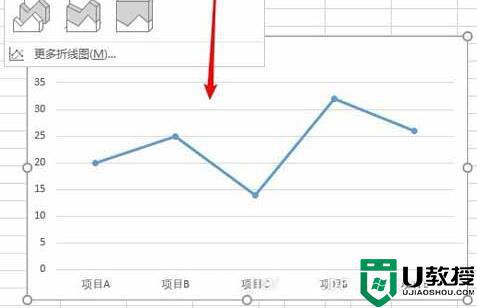
上述给大家讲解的就是excel折线图一条线如何做的详细方法,有相同需要的用户们可以学习上面的方法来进行操作吧。
excel折线图一条线如何做 excel做一条折线图的方法相关教程
- Excel折线图怎么做?Excel制作折线图的方法
- excel怎么做折线图表 怎么根据表格做折线图两组数据
- excel怎么做折线图表 怎么根据表格做折线图两组数据
- excel折线图制作步骤 excel怎么做折线图
- excel折线图自定x轴y轴的方法 excel图表折线图怎么设置x轴y轴
- excel折线图怎么改变点的形状 如何更改excel折线图的点形状
- excel折线图怎么自定义x轴和y轴 excel折线图自定x轴y轴方法
- 如何删掉页眉的一条线 word页眉上有一条线怎么去掉
- ai怎么画虚线条 ai怎么把一条直线变成虚线
- excel怎么自定义x轴和y轴数据 excel折线图表怎么设置x轴y轴的值
- 5.6.3737 官方版
- 5.6.3737 官方版
- Win7安装声卡驱动还是没有声音怎么办 Win7声卡驱动怎么卸载重装
- Win7如何取消非活动时以透明状态显示语言栏 Win7取消透明状态方法
- Windows11怎么下载安装PowerToys Windows11安装PowerToys方法教程
- 如何用腾讯电脑管家进行指定位置杀毒图解

